Philips 234E5 Handleiding
Philips
LCD beeldscherm
234E5
Lees hieronder de 📖 handleiding in het Nederlandse voor Philips 234E5 (43 pagina's) in de categorie LCD beeldscherm. Deze handleiding was nuttig voor 39 personen en werd door 2 gebruikers gemiddeld met 4.5 sterren beoordeeld
Pagina 1/43

www.philips.com/welcome
234E5
NL Gebruikershandleiding 1
Klantenzorg en garantie 29
Problemen oplossen &
veelgestelde vragen 34
Inhoudsopgave
1. Belangrijk ................................................. 1
1.1 Voorzorgsmaatregelen en
onderhoud .........................................................1
1.2 Beschrijving van notaties ............................3
1.3 Verwijderen van product-en
verpakkingsmateriaal.....................................4
2. De monitor instellen ............................5
2.1 Installatie ..............................................................5
2.2 De monitor bedienen ..................................7
2.3 Kennismaken met MHL (Mobile High-
Definition Link) .............................................10
3. Beeldoptimalisatie ...............................11
3.1 SmartImage Lite ........................................... 11
3.2 SmartContrast ..............................................12
3.3 Philips SmartControl Lite .......................12
4. Technische specificaties ......................19
4.1 Resolutie & vooringestelde
standen ..............................................................22
5. Voedingsbeheer ....................................23
6. Informatie over voorschriften ..........24
7. Klantenzorg en garantie .....................29
7.1 Het beleid van Philips m.b.t.
pixeldefecten in platte
beeldschermen .............................................29
7.2 Klantenzorg en garantie ........................... 31
8. Problemen oplossen & veelgestelde
vragen .....................................................34
8.1 Problemen oplossen ..................................34
8.2 SmartControl Lite FAQs .........................35
8.3 Algemene veelgestelde vragen ............ 36
8.4 MHL FAQs ......................................................38
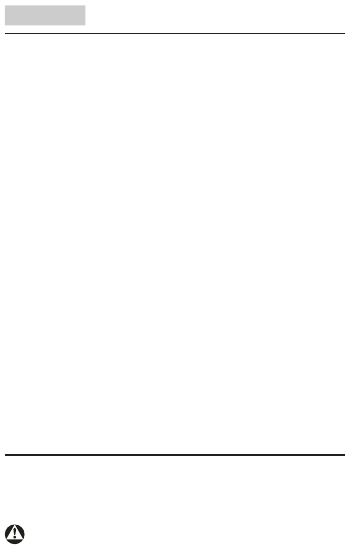
1
1. Belangrijk
1. Belangrijk
Deze elektronische gebruikershandleiding
is bedoeld voor iedereen die de Philips-
monitor gebruikt. Neem uw tijd om deze
gebruikershandleiding te lezen voordat u de
monitor gebruikt. Deze bevat belangrijke
informatie en opmerkingen betreffende de
bediening van uw monitor.
Deze Philips-garantie is van toepassing, op
voorwaarde dat het product op de juiste wijze
gebruikt werd, in overeenstemming met de
bedieningsinstructies en na overhandiging van de
oorspronkelijke factuur of het ontvangstbewijs
dat de datum van aankoop, de naam van
de dealer en het productienummer van het
product aangeeft.
1.1 Voorzorgsmaatregelen en
onderhoud
Waarschuwingen
Het gebruik van bedieningselementen,
aanpassingen of procedures die niet in deze
documentatie zijn vermeld, kunnen leiden tot
blootstelling aan schokken, elektrische gevaren
en/of mechanische gevaren.
Lees en volg deze instructies bij het aansluiten
en gebruiken van uw computermonitor.
Gebruik
• Plaats de monitor niet in rechtstreeks
zonlicht, krachtige directe lampen en uit
de buurt van andere warmtebronnen.
Langdurige blootstelling aan een dergelijke
omgeving kan verkleuring en schade aan
de monitor opleveren.
• Verwijder eventuele voorwerpen die in
ventilatieopeningen zouden kunnen vallen
of een goede koeling van de elektronica
van de monitor in de weg staan.
• Zorg ervoor dat de ventilatieopeningen op
de kast niet worden afgesloten.
• Let er bij de plaatsing van de monitor
op dat de stekker en het stopcontact
gemakkelijk toegankelijk zijn.
• Als u de monitor uitschakelt door
het netspanningssnoer of de
gelijkspanningskabel los te nemen, dient u
voor een normale werking 6 seconden te
wachten alvorens het netspanningssnoer
of de gelijkspanningskabel weer aan te
sluiten.
• Gebruik altijd de door Philips
meegeleverde, goedgekeurde
voedingskabel. Als uw voedingskabel
ontbreekt, neem dan contact op met uw
lokale servicecentrum. (Zie Customer
Care Consumer Information Center)
• Stel de monitor niet bloot aan heftige
vibraties of krachtige impact tijdens het
gebruik.
• Laat de monitor tijdens gebruik of vervoer
nergens tegen botsen en laat de monitor
niet vallen.
Onderhoud
• Om uw monitor tegen mogelijke schade
te beschermen, moet u geen zware druk
op het LCD-scherm uitoefenen. Pak de
monitor bij de rand vast als u hem wilt
verplaatsen; til de monitor niet op met uw
hand of vingers op het LCD-scherm.
• Haal de stekker uit het stopcontact als
u van plan bent de monitor gedurende
langere tijd niet te gebruiken.
• Haal de stekker uit het stopcontact als
u de monitor wilt reinigen met een licht
vochtige doek. Het scherm mag worden
afgenomen met een droge doek als
de monitor is uitgeschakeld. Gebruik
voor de reiniging van uw monitor geen
organische oplosmiddelen, zoals alcohol of
vloeistoffen op basis van ammoniak.
• Stel de monitor ter voorkoming van
elektrische schok of permanente schade
aan het apparaat niet bloot aan stof,
regen, water of een uitzonderlijk vochtige
omgeving.

2
1. Belangrijk
• Maak de monitor, als deze toch nat is
geworden, zo snel mogelijk met een droge
doek droog.
• Als er water of een andere stof van buitenaf
in de monitor terechtkomt, schakel het
apparaat dan direct uit en haal de stekker
uit het stopcontact. Verwijder vervolgens
het water of de andere stof en stuur de
monitor naar een servicecentrum.
• Bewaar of gebruik de monitor niet op
locaties die zijn blootgesteld aan hitte, direct
zonlicht of extreme koude.
• Om de beste prestaties uit uw monitor
te halen en lange tijd plezier te hebben
van uw aankoop, dient u de monitor te
gebruiken op een plaats die voldoet aan
de volgende voorwaarden op het gebied
van temperatuur en vochtigheid.
• Temperatuur: 0-40°C 32-95°F
• Vochtigheid: 20-80% relatieve
luchtvochtigheid
• BELANGRIJK: Activeer altijd een
programma met een bewegende
schermbeveiliging wanneer u de monitor
onbewaakt achterlaat. Activeer altijd
een toepassing voor de periodieke
schermvernieuwing als uw monitor
ongewijzigde statische inhoud zal
weergeven. Een ononderbroken weergave
van stilstaande of statische beelden
gedurende een langere periode kan
een “ingebrand beeld”, “nabeeld” of
“schaduwbeeld” veroorzaken.
• "Inbranden", "nabeelden" of
“spookbeelden” is een bekend verschijnsel
in de technologie van LCD-schermen.
In de meeste gevallen verdwijnt dit
“ingebrand beeld”, “nabeeld” of
“schaduwbeeld” geleidelijk enige tijd nadat
de voeding werd uitgeschakeld.
Waarschuwing
Het niet inschakelen van schermbeveiliging
of een toepassing die het scherm periodiek
ververst, kan ernstige tekenen van “inbranden”,
“nabeelden” of “spookbeelden” veroorzaken,
die niet verdwijnen en die niet hersteld kunnen
worden.
Service
• Het deksel van de behuizing dient alleen
te worden geopend door gekwalificeerd
servicepersoneel.
• Als u een document voor reparatie of
integratie nodig hebt, kunt u contact
opnemen met uw lokale servicecentrum.
(Zie het hoofdstuk “Consumer
Information Center”)
• Raadpleeg de “Technische specificaties”
voor informatie over het transporteren.
• Laat uw monitor niet in een auto/
kofferbak onder direct zonlicht achter.
Opmerking
Raadpleeg een servicetechnicus als de monitor
niet normaal werkt of als u er niet zeker van
bent welke procedure u moet volgen als u de in
deze handleiding gegeven bedieningsinstructies
hebt opgevolgd.

3
1. Belangrijk
1.2 Beschrijving van notaties
In de volgende paragrafen worden de
notatiemethodieken beschreven die in dit
document worden gebruikt.
Opmerkingen, voorzorgsmaatregelen en
waarschuwingen
In deze handleiding kunt u tekstblokken
aantreffen die zijn voorzien van een pictogram
en waarin de tekst vet of cursief is weergegeven.
Deze alinea's bevatten opmerkingen,
voorzorgsmaatregelen of waarschuwingen. Zij
worden als volgt gebruikt:
Opmerking
Dit pictogram vestigt de aandacht op belangrijke
gegevens en adviezen die u kunnen helpen uw
computersysteem effectiever te gebruiken.
Voorzichtig
Dit pictogram wijst u op informatie
waarin u wordt verteld hoe u mogelijke
hardwarebeschadiging of dataverlies kunt
vermijden.
Waarschuwing
Dit pictogram wijst op risico’s op lichamelijk
letsel en op informatie over het voorkomen van
dergelijke problemen.
Sommige waarschuwingen zijn in een
andere lay-out weergegeven en niet van een
pictogram voorzien. In zulke gevallen betreft
het waarschuwingen die worden vermeld
omdat dit door een regulerende instantie is
voorgeschreven.

4
1. Belangrijk
From the planning, design and production
stages, Philips emphasizes the important of
making products that can easily be recycled. At
Philips, end-of-life management primarily entails
participation in national take-back initiatives
and recycling programs whenever possible,
preferably in cooperation with competitors,
which recycle all materials (products and
related packaging material) in accordance with
all Environmental Laws and taking back program
with the contractor company.
Your display is manufactured with high quality
materials and components which can be
recycled and reused.
To learn more about our recycling program
please visit
http://www.philips.com/sites/philipsglobal/
about/sustainability/ourenvironment/
productrecyclingservices.page
1.3 Verwijderen van product-en
verpakkingsmateriaal
Voorschriften voor het verwijderen van afval
van elektrische en elektronische apparatuur -
AEEA
This marking on the product or on its
packaging illustrates that, under European
Directive 2002/96/EC governing used electrical
and electronic appliances, this product may
not be disposed of with normal household
waste. You are responsible for disposal of
this equipment through a designated waste
electrical and electronic equipment collection.
To determine the locations for dropping off
such waste electrical and electronic, contact
your local government office, the waste disposal
organization that serves your household or the
store at which you purchased the product.
Your new monitor contains materials that can
be recycled and reused. Specialized companies
can recycle your product to increase the
amount of reusable materials and to minimize
the amount to be disposed of.
All redundant packing material has been
omitted. We have done our utmost to make the
packaging easily separable into mono materials.
Please find out about the local regulations on
how to dispose of your old monitor and packing
from your sales representative.
Taking back/Recycling Information for
Customers
Philips establishes technically and economically
viable objectives to optimize the environmental
performance of the organization's product,
service and activities.

5
2. De monitor instellen
2. De monitor instellen
2.1 Installatie
Inhoud verpakking
234E5
3
Opmerking
Gebruik alleen de voedingsadapter model:
Philips ADPC1945(234E5QSB/QHSB/QHSW),
ADPC1965(234E5QHAB/QHAW)
Het voetstuk installeren
1. Plaats de monitor met het beeldscherm
omlaag op een zacht oppervlak en zorg
ervoor dat u het scherm niet krast of
beschadigd.
2. Houd het voetstuk met beide handen vast
en stop de standaard in de kolom van de
voet.
(1) Monteer de kolom voorzichtig op de
voet tot de grendel klikt.
(2) Draai de schroef op de onderkant van
de voet met uw vingers aan zodat de
kolom stevig op de voet staat.
2
1
Audiokabel (optioneel) VGA (optioneel)
DVI (optioneel)
Wisselstroom/gelijkstroomadapter
Kabelgoot
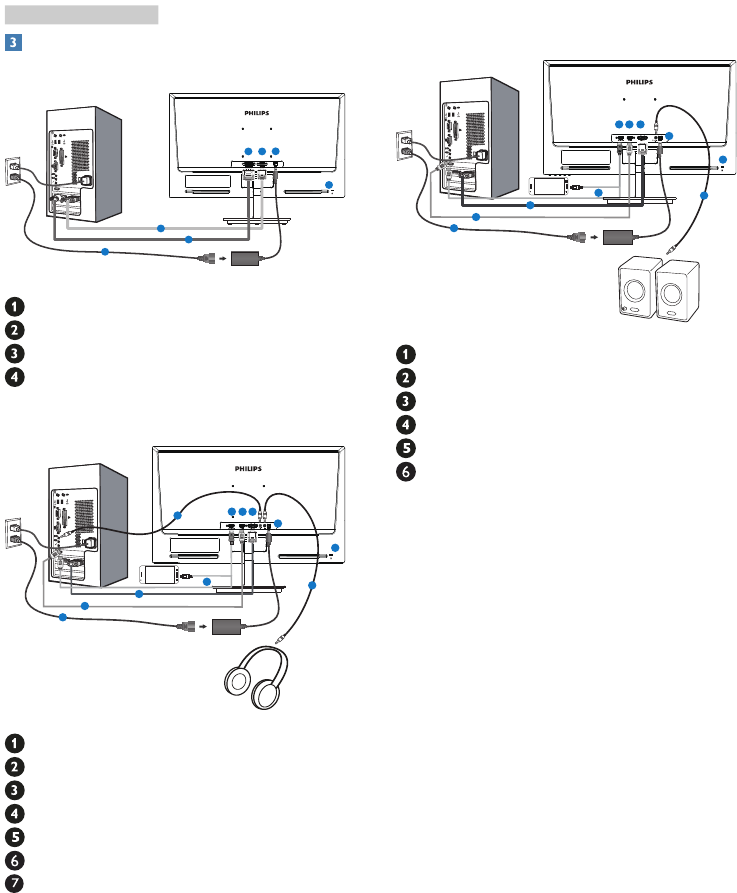
6
2. De monitor instellen
Aansluiten van uw monitor
Model 234E5QSB:
1
2
1
2
3
4
3
Voedingsingang
VGA-ingang
DVI-D ingang
Kensington antidiefstalslot
Model 234E5QHAB, 234E5QHAW:
MHL
1
23
7
6
4
1
2
3
5
4
Voedingsingang
VGA-ingang
HDMI-ingang
HDMI- of MHL-ingang (optie)
Oortelefoonuitgang
Audio-ingang
Kensington antidiefstalslot
Model 234E5QHSB, 234E5QHSW:
1
23
6
5
4
1
2
3
4
Voedingsingang
VGA-ingang
HDMI-ingang
HDMI- of MHL-ingang (optie)
HDMI audio-uitgang
Kensington antidiefstalslot
Aansluiten op de pc
1. Sluit de voedingskabel stevig aan op de
achterkant van de monitor.
2. Schakel uw computer uit en haal de
netvoedingskabel uit het stopcontact.
3. Sluit de signaalkabel van de monitor aan op
de videopoort op de achterzijde van uw
computer.
4. Sluit de netvoedingskabels van uw
computer en van de monitor aan op een
stopcontact.
5. Zet de computer en de monitor aan. Als er
een beeld op de monitor verschijnt, is de
installatie voltooid.

7
2. De monitor instellen
2.2 De monitor bedienen
Beschrijving vooraanzicht
Model 234E5QSB, 234E5QHSB, 234E5QHSW:
3
5
6 2
34
7
Schakel de monitor in en uit.
Toegang tot het OSD-menu.
Terugkeren naar het vorige
OSD-niveau.
Weergave-indeling wijzigen.
Het OSD-menu aanpassen.
De ingangsbron voor het signaal
wijzigen.
SmartImage Lite. U hebt de
keuze uit drie standen: Standard
(Standaard), Internet en Game
(Spel).
Model 234E5QHAB, 234E5QHAW:
3
5
6 2
347
Schakel de monitor in en uit.
Toegang tot het OSD-menu.
Terugkeren naar het vorige
OSD-niveau.
Het volume van de luidspreker
aanpassen.
Het OSD-menu aanpassen.
De ingangsbron voor het signaal
wijzigen.
SmartImage Lite. U hebt de
keuze uit drie standen: Standard
(Standaard), Internet en Game
(Spel).

8
2. De monitor instellen
Beschrijving van On-Screen Display
Wat is een OSD (On Screen Display)?
OSD (On-Screen Display) is een functie in alle
Philips LCD-monitors. Met deze functie kan een
eindgebruiker de schermprestaties aanpassen
of functies van de monitors direct selecteren
via een instructievenster op het scherm. Een
gebruiksvriendelijke OSD-interface zoals
hieronder, wordt weergegeven:
Model 234E5QSB:
Model
234E5QHSB,234E5QHSW,234E5QHAB,
234E5QHAW:
Eenvoudige basisinstructies op de
bedieningsknoppen
In het bovenstaande OSD kunt u op de
knoppen op de schuine kant van de
monitor drukken om de cursor te verplaatsen
en op OK drukken om de keuze of wijziging te
bevestigen.
Het OSD-menu
Hieronder vindt u een algemeen overzicht van
de structuur van On-Screen Display. U kunt
dit als referentie gebruiken als u later met de
verschillende aanpassingen werkt.
Main menu Sub menu
Picture
OSD Settings
Setup
Language
Color
Audio
Input
Picture Format
Brightness
Contrast
Horizontal
Vertical
Transparency
OSD Time Out
H.Position
Auto
V.Position
Phase
Clock
Resolution Notification
Reset
Information
English, Deutsch, Español, Ελληνική, Français,
Italiano, Maryar,Nederlands, Português,
Português do Brazil,Polski,Русский ,Svenska,
Suomi,Türkçe,Čeština,Українська, 简体中文,
繁體中文,日本語,한국어
Color Temperature
sRGB
User Define
Stand-Alone
Mute
VGA
DVI (available for selective models)
HDMI (available for selective models)
MHL-HDMI (available for selective models)
SmartResponse
(available for selective models)
SmartContrast
Over Scan
(available for selective models)
Pixel Orbiting
(available for selective models)
Volume
(available for selective models)
Wide Screen, 4:3
0~100
0~100
0~100
0~100
Off, 1, 2, 3, 4
5s, 10s, 20s, 30s, 60s
0~100
On, Off
Yes, No
0~100
0~100
0~100
6500K, 9300K
Red: 0~100
0~100
Green: 0~100
Blue: 0~100
On, Off
On, Off
Off, Fast, Faster, Fastest
On, Off
On, Off
On, Off

9
2. De monitor instellen
Melding van de resolutie
Deze monitor is ontworpen voor optimale
prestaties met zijn oorspronkelijke resolutie,
1920×1080@60Hz. Wordt de monitor
ingeschakeld met een andere resolutie, dan
verschijnt er een melding op het scherm: Use
1920×1080@60Hz for best results. (Gebruik
1920×1080@60Hz voor de beste resultaten.)
Dit bericht kan worden uitgeschakeld onder
Setup (Instellingen) in het OSD-menu.
Fysieke functie
Kantelen

10
2. De monitor instellen
2.3 Kennismaken met MHL (Mobile
High-Definition Link)
Wat is het?
MobileHighDenitionLink(MHL)iseen
mobieleaudio/video-interfacevoorhetdirect
verbindenvanmobieletelefoonsenandere
draagbareapparatenopHD-schermen.
ViaeenoptioneleMHL-kabelkuntuuwmobiel
apparaatmetMHL-ondersteuninggewoon
aansluitenopditgroteMHL-schermenziet
uHD-video’stotlevenkomenmetvolledig
digitaalgeluid.Ukuntnunietalleengenieten
vanuwmobielegames,foto’s,lmsofandere
appsophetgrotescherm,maarukuntook
tegelijkertijduwmobielapparaatopladenzodat
unooithalverwegezonderstroomkomtte
zitten.
Hoe gebruik ik de MHL-functie?
OmdeMHL-functietegebruiken,hebtueen
MHL-gecerticeerdmobielapparaatnodig.
BezoekdeofciëleMHL-website(http://www.
mhlconsortium.org)vooreenlijstvanMHL-
gecerticeerdeapparaten.
UhebtookeenoptioneleMHL-gecerticeerde
specialekabelomdezefunctietegebruiken.
Hoe werkt het? (hoe maak ik een
verbinding?)
SluitdeoptioneleMHL-kabelaanopdemini-
USB-poortaandezijdevanhetmobiele
apparaatendemet[MHL-HDMI]gemarkeerde
poortaandemonitorzijde.Ubentnuklaar
omdeafbeeldingenweertegevenopuw
grootschermenallefunctiesvanhetmobiele
apparaat,zoalssurfenopinternet,spelletjes
spelen,foto’sbekijken,enz.Alsuwmonitor
eenluidsprekerfunctieheeft,kuntuookde
begeleidendegeluidenhoren.Wanneerde
MHL-kabelwordtlosgekoppeldofwanneerhet
mobieleapparaatwordtuitgeschakeld,wordt
deMHL-functieautomatischuitgeschakeld
MHL-HDMI
MHL
Opmerking
• Depoortmetdemarkering[MHL-HDMI]
isdeenigepoortopdemonitordiede
MHL-functieondersteuntwanneerde
MHL-kabelwordtgebruikt.DeMHL-
gecertificeerdekabelverschiltvaneen
standaardHDMI-kabel.
• EenmobielapparaatmetMHL-certificering
moetafzonderlijkewordenaangeschaft
• Umoetdemonitorhandmatigschakelen
naardeMHL-HDMI-modusomde
monitorteactiverenalseralandere
apparatenwerkenenaangeslotenzijnop
beschikbareingangen
• EnergiebesparingStand-by/UitvanErP
isnietvantoepassingopdeMHL-
oplaadfunctionaliteit

11
3. Beeldoptimalisatie
1. Druk op om SmartImage Lite op het
scherm te tonen;
2. Druk op om te schakelen tussen
Standard (Standaard), Internet, Game (Spel).
3. Het menu van SmartImage Lite blijft 5
seconden op het scherm staan. U kunt
ook op OK drukken om de keuze te
bevestigen.
4. Wanneer SmartImage Lite is ingeschakeld,
wordt het sRGB-schema automatisch
uitgeschakeld. Om sRGB te gebruiken moet
u eerst SmartImage Lite uitschakelen met
de knop op het voorpaneel van de
monitor.
Behalve met de knop om omlaag te scrollen,
kunt u ook de knoppen gebruiken om
te kiezen. Druk op OK om de selectie te
bevestigen en het OSD van SmartImage te
sluiten.
U hebt de keuze uit drie standen: Standard
(Standaard), Internet en Game (Spel).
• Standard (Standaard): Verbetert de tekst en
houdt de helderheid laag voor een betere
leesbaarheid en minder belasting op de
ogen. Hiermee wordt de leesbaarheid en
de productiviteit aanmerkelijk verbeterd
terwijl u werkt met spreadsheets, PDF-
bestanden, gescande artikelen en andere
gebruikelijke kantoortoepassingen.
• Internet: Dit profiel combineert
kleurverzadiging, dynamisch contrast en
scherpte voor het weergeven van foto’s
en andere beelden met een opmerkelijke
helderheid in levendige kleuren – zonder
spookbeelden en fletse kleuren.
3. Kennismaken met MHL
(Mobile High-Definition
Link)Beeldoptimalisatie
3.1 SmartImage Lite
Wat is het?
SmartImage Lite geeft voorinstellingen die de
weergave optimaliseren voor verschillende
soorten inhoud, waarbij de helderheid, contrast,
kleur en scherpte dynamisch in real time
worden aangepast. Wanneer u werkt met
teksttoepassingen, beelden weergeeft of een
video bekijkt, biedt Philips SmartImage Lite
fantastische, geoptimaliseerde monitorprestaties.
Waarom heb ik het nodig?
U wilt een monitor die een geoptimaliseerde
weergave biedt van al uw favoriete
inhoudstypes. De SmartImage Lite-software
past de helderheid, het contrast, de kleur en
de scherpte dynamisch aan in real time om de
kijkervaring met uw monitor te verbeteren.
Hoe werkt het?
SmartImage Lite is een exclusieve,
toonaangevende technologie van Philips die
de inhoud op uw scherm analyseert. Op basis
van het scenario dat u selecteert, verbetert
SmartImage Lite op een dynamische manier het
contrast, de kleur, de verzadiging en de scherpte
van beelden om de weergegeven inhoud te
verbeteren, en dit alles in real time met één
druk op de knop.
Hoe activeer ik SmartImage Lite?
3

13
3. Beeldoptimalisatie
Start met Standard pane
(Standaardvenster):
Menu Adjust (Aanpassen):
• Met het menu Adjust (Aanpassen) wijzigt
u Brightness (Helderheid), Contrast, Focus,
Position (Positie) en Resolution (Resolutie).
• U kunt de instructies opvolgen en de
instellingen veranderen.
• Cancel (Annuleren) u, dan krijgt u een
vraag of u de installatie inderdaad wilt
annuleren.
Product specificaties
| Merk: | Philips |
| Categorie: | LCD beeldscherm |
| Model: | 234E5 |
Heb je hulp nodig?
Als je hulp nodig hebt met Philips 234E5 stel dan hieronder een vraag en andere gebruikers zullen je antwoorden
Handleiding LCD beeldscherm Philips

21 November 2021

18 Februari 2022

16 Februari 2022

15 Februari 2022

20 November 2021

8 Februari 2022

17 Februari 2022

16 Februari 2022

7 Februari 2022

16 Februari 2022
Handleiding LCD beeldscherm
- LCD beeldscherm HP
- LCD beeldscherm Samsung
- LCD beeldscherm LG
- LCD beeldscherm Toshiba
- LCD beeldscherm AOC
- LCD beeldscherm BenQ
- LCD beeldscherm Eizo
- LCD beeldscherm Fujitsu Siemens
- LCD beeldscherm HKC
- LCD beeldscherm Nec
- LCD beeldscherm Viewsonic
Nieuwste handleidingen voor LCD beeldscherm

31 Augustus 2023

19 Juni 2023

14 Augustus 2023

30 December 2022

20 November 2022

20 November 2022

30 December 2022

30 December 2022

21 November 2022

16 Oktober 2022